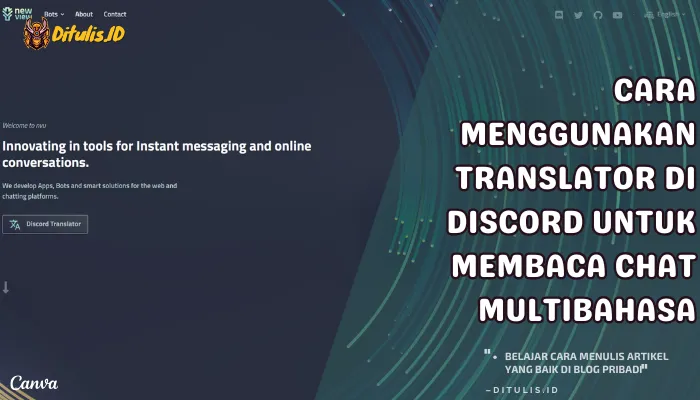Ditulis.ID – Aplikasi Discord Anda menyimpan gambar, GIF, dan video untuk membantu mempercepat waktu pemuatan. Meskipun ini adalah fitur yang nyaman di permukaan, prosesnya bisa menghabiskan terlalu banyak memori dari waktu ke waktu. Dengan demikian, pengguna bisa menemukan diri mereka kehabisan storage space dengan cepat.
Untungnya, pengguna Discord selalu bisa menghapus cache mereka tanpa banyak kesulitan. Melakukannya bisa mengakibatkan waktu pemuatan gambar lebih lambat, tetapi Anda akan mengosongkan banyak ruang penyimpanan. Baca terus untuk mengetahui bagaimana cara menghapus cache Discord bisa berjalan di sebagian besar platform.
Daftar Isi
Cara Menghapus Cache Discord di iPhone

Kabar baiknya adalah pengguna iPhone bisa menghapus cache Discord mereka. Namun, kabar buruknya adalah mereka harus mencopot pemasangan aplikasi untuk melakukannya. Itu karena iOS tidak mempunyai cara langsung untuk menghapus data cache dengan cepat.
Jadi, satu-satunya alternatif adalah menghapus Discord. Melakukannya akan menghapus cache, tetapi Anda harus menginstal ulang aplikasi lagi. Proses ini tidak bisa dihindari hingga Apple memutuskan untuk menerapkan fitur yang memungkinkan pengguna menghapus data cache secara manual.
Inilah cara Anda menghapus Discord dari iPhone Anda:
- Ambil iPhone Anda dan pergi ke menu Settings.
- Klik “General.”
- Buka “iPhone Storage”
- Scroll ke bawah dan cari aplikasi Discord.
- Klik untuk membuka spesifikasi aplikasi.
- Pilih opsi “Delete App”.
- Pilih “Delete App” lagi untuk mengkonfirmasi keputusan Anda.
Setelah aplikasi hilang, file cache Anda juga akan dihapus. Namun, jika Anda ingin terus menggunakan Discord, Anda harus menginstal ulang aplikasi dari App Store. Mengulangi proses ini berkali-kali bisa memakan waktu, tetapi sayangnya, tidak ada alternatif lain saat ini.
Cara Menghapus Cache Discord di Android
Untungnya bagi pengguna device Android, sistem operasi sudah memungkinkan pengguna untuk menghapus cache Discord. Prosesnya juga berfungsi untuk setiap aplikasi yang Anda instal.
Meskipun semua smartphone Android berbeda, Anda bisa mengikuti pola umum untuk menghapus data cache Anda. Anda harus dengan mudah menemukan menu Settings Anda hanya dengan menggesek ke bawah dari layar beranda atau halaman mana pun.
Berikut adalah langkah-langkah umum untuk menghapus cache Discord Anda di Android:
- Di device Android Anda, temukan menu Settings Anda.
- Cari opsi “Apps”.
- Temukan Discord di antara daftar aplikasi yang diinstal.
- Setelah Anda scrolling ke bawah dan menemukan Discord, klik di atasnya.
- Temukan bagian “Storage” dan pilih.
- Opsi untuk clear cache data akan terlihat.
- Klik dan konfirmasikan pilihan Anda.
Karena setiap produsen smartphone mempunyai sistem operasinya sendiri yang berbasis Android, langkah-langkah yang tepat kemungkinan akan berbeda. Meski begitu, petunjuk di atas bisa diterapkan untuk hampir semua smartphone Android yang ada di pasaran.
Misalnya, beberapa smartphone mempunyai opsi “hapus cache” tepat saat Anda mengetuk informasi Discord. Yang lain mempunyai tombol di belakang beberapa opsi berbeda. Kami menyarankan Anda membiasakan diri dengan kontrol smartphone Anda sebelum menghapus cache Discord Anda di Android.
Cara Menghapus Cache Discord di Windows
Jika Anda menggunakan Discord di browser Anda, Anda tidak perlu khawatir tentang menghapus cache Discord Anda. Bagian ini dan yang untuk Mac hanya akan membantu mereka yang di download Discord client desktop. Saat Anda menginstal Discord client, software akan diam-diam menyimpan semua gambar, GIF, dan video yang Anda temui saat bersosialisasi dengan orang lain secara online.
Meskipun komputer mempunyai banyak ruang dibandingkan dengan smartphone, beberapa pengguna tidak mampu menyimpan terlalu banyak file gambar di komputer mereka. PC yang kembung juga bisa melambat, yang bukan merupakan situasi yang ideal.
Jadi, jika Anda ingin menghapus cache Discord Anda di Windows, ikuti petunjuk berikut:
- Di PC Windows Anda, klik search bar di taskbar atau di Windows Explorer.
- Ketik “ %appdata%\discord” ke dalam kotak teks.
- Tekan Enter untuk membuka folder AppData.
- Di dalam folder Discord, Anda akan menemukan folder bernama “Cache,” “Code Cache,” dan “GPUCache.”
- Highlight ketiga folder tersebut.
- Tekan tombol Hapus atau klik kanan dan pilih “Hapus.”
- Buka Recycle Bin Anda.
- Kosongkan atau hapus folder secara manual dan permanen.
Jika Anda tidak menghapus folder, storage space masih ditempati oleh file cache. Hanya ketika Anda menghapusnya secara permanen, storage space akan dibebaskan. Melakukan pembersihan cache sebulan sekali akan mengosongkan banyak ruang di hard drive Anda.
Cara Menghapus Cache Discord di Mac
Discord client juga tersedia di Mac, bukti popularitas nya. Sama seperti di PC Windows, Anda juga bisa menemukan folder cache dan menghapusnya dengan aman. Jika Anda tidak mengutak-atik file lain, Discord client Anda akan berjalan dengan baik.
Seperti Windows, ini tidak berlaku untuk pengguna Discord dalam browser.
Begini prosesnya di Mac:
- Di Mac Anda, buka Finder.
- Klik “GO”
- Pilih “Go to Folder.”
- Ketik “ ~/Library/Application Support/discord/” di kotak teks.
- Di folder Discord, temukan folder bernama “Cache,” “Code Cache,” dan “GPUCache.”
- Highlight mereka dengan kursor Anda.
- Klik kanan dan pilih “Move to Trash”
- Klik kanan ikon Sampah di Dock Anda.
- Klik “Empty Trash” untuk menghapus file cache secara permanen.
Seperti yang Anda lihat, prosesnya sangat mirip dengan yang ada di Windows.
Mengapa Saya Harus Hapus Cache Discord?
Alasan paling kuat untuk menghapus cache adalah untuk mengosongkan storage space. Jika Anda telah menggunakan Discord untuk waktu yang lama, kemungkinan besar Anda akan mempunyai banyak file yang disimpan sebagai bagian dari cache Anda. Pengguna smartphone mungkin menganggapnya membuang-buang storage space.
Membebaskannya akan memungkinkan Anda menginstal lebih banyak aplikasi atau bahkan memperbarui game seluler Anda.
Alasan lain adalah Discord menyimpan setiap gambar yang Anda temukan, bahkan konten ilegal. Jika Anda secara tidak sengaja melihat media yang mengganggu dan membahayakan, Anda harus segera menghapus cache Anda. Dengan begitu, Anda tidak akan terjerat masalah hukum jika ada yang mengetahuinya.
Saatnya Pembersihan Cache Discord
Selain pengguna iPhone, semua orang harus menemukan bahwa menghapus cache Discord mereka sederhana. Langkah-langkahnya hampir tidak memakan waktu, paling lama beberapa menit. Menghapus file cache Anda tidak hanya mengosongkan storage space tetapi juga menghapus media yang tidak diinginkan.
Sudahkah Anda menghapus cache Discord Anda sebelum membaca artikel? Apakah menurut Anda pengguna iPhone harus bisa menghapus cache aplikasi? Beri tahu kami di bagian komentar di bawah.